Пресеты Premiere Pro — отличный способ ускорить процесс редактирования видео за счет сохранения часто используемого пользовательского эффекта для последующего использования. Это не только упростит работу над вашими повторяющимися проектами, вы также сможете зарабатывать деньги, продавая свои пресеты! Подробнее об этом позже в блоге.
А пока давайте разберемся, как создать пресет для вас и для всех остальных, которым можно легко пользоваться. Просмотрите все пресеты Premiere Pro здесь.
Смотрите видеоурок!
Шаг первый: создание эффекта
Если это еще не было очевидно, вам нужно сначала создать эффект, чтобы сохранить его. В идеале это должна быть комбинация эффектов или конкретное изменение существующего эффекта.
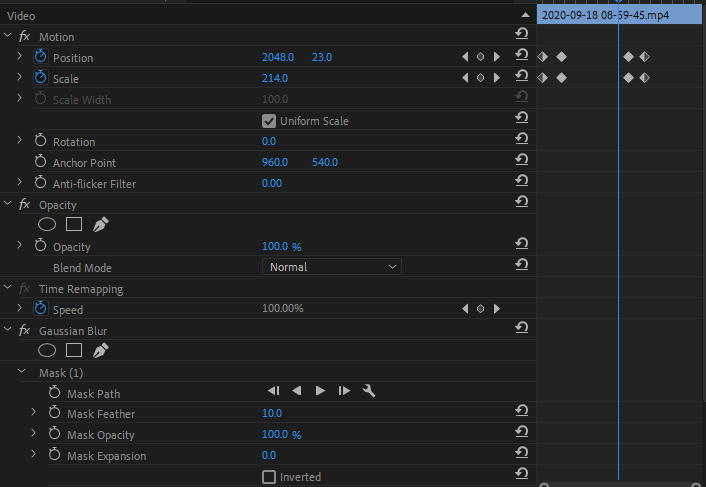
Например, вам может понадобиться эффект скользящего перехода, скорость которого увеличивается, а размытость увеличивается по мере увеличения скорости. Ручная анимация каждый раз, когда вам это нужно, займет некоторое время, поэтому для этого стоит создать пресет.
Шаг второй: Сохранение пресета
Теперь, когда вы настроили свой пресет, вы можете сохранить его. Выберите все нужные эффекты на панели управления эффектами, удерживая Ctrl (или Command) во время щелчка, или щелкните правой кнопкой мыши на панели управления эффектами и нажмите «Выбрать все», если вы хотите выбрать все. Чтобы зафиксировать свой пресет, просто щелкните правой кнопкой мыши на панели «Выбрать эффекты» и нажмите «Сохранить пресет».

Шаг третий: Доработайте специфику пресета
Перед завершением сохранения вашей предустановки вам нужно будет настроить некоторые настройки. Название будет первой настройкой, поэтому дайте ей имя, с помощью которого вы сможете легко ее идентифицировать. Далее вы определите, как ваш пресет будет взаимодействовать с клипами, выбрав тип, и это позволяет многое настроить в зависимости от того, как вы хотите использовать эффект.
- Масштабирование: Этот тип пресета будет выполняться в одно и то же относительное время независимо от того, в какой клип он включен. Это означает, что независимо от того, добавляете ли вы это в клип продолжительностью в одну секунду или в клип продолжительностью в один час, эффект будет скорректирован по времени, чтобы проявляться в том же проценте на протяжении всего клипа. Итак, если ваш пресет начинается на 20% от начала клипа при его создании, он будет делать это в каждом последующем клипе и соответственно увеличивать или уменьшать скорость эффекта.
- Привязка к исходной точке: Этот тип пресета будет применяться к началу клипа. Он будет начинаться независимо от того, как далеко продвинулся ваш исходный пресет. Итак, если ваш пресет запускается через две секунды, он будет запускаться через две секунды в каждом клипе, к которому вы его применяете.
- Привязка к точке выхода: Этот тип пресетов работает аналогично предыдущему типу, за исключением того, что он применяется к концу клипа. Таким образом, если эффект заканчивается за две секунды до окончания клипа, он будет делать то же самое для будущих клипов, к которым вы его примените.
Наконец, дайте пресету описание с примечаниями по использованию, если может быть непонятно, как его использовать.
Шаг четвертый: Используйте свои пресеты Premiere Pro
Чтобы использовать созданный вами пресет, перейдите на вкладку «Эффекты» и в папку «Пресеты». Там вы найдете все свои пресеты и сможете перетащить их на свои клипы точно так же, как любой другой переход или эффект. Теперь все ваши любимые пользовательские переходы воплотятся в жизнь без каких-либо проблем!
Как продавать свои пресеты Premiere Pro
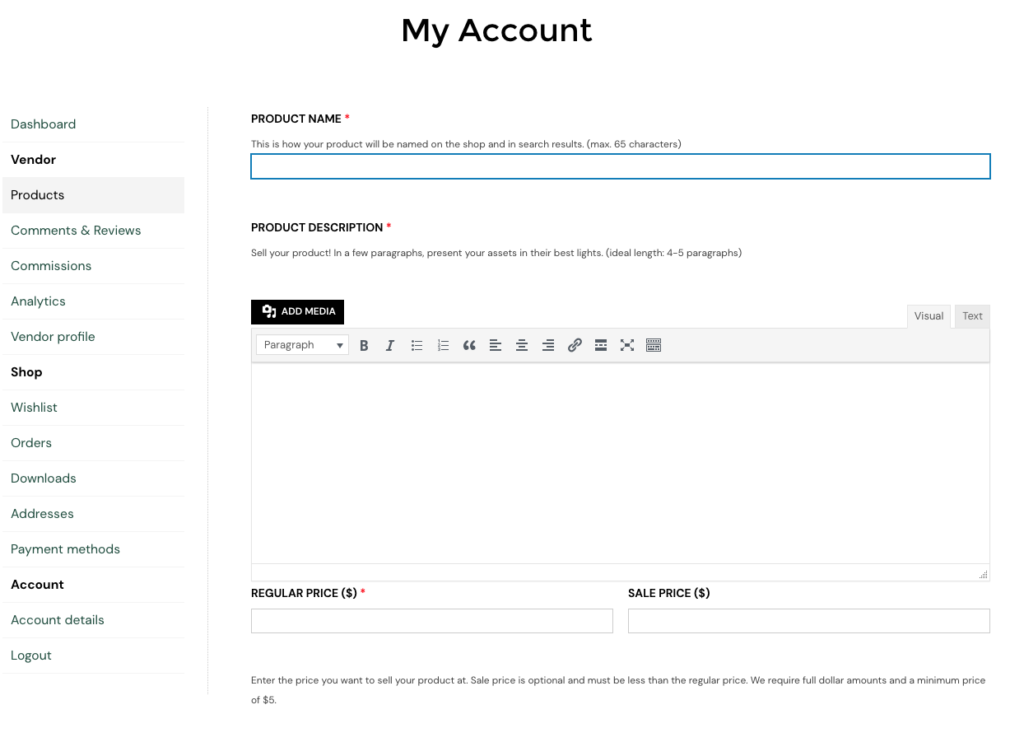
Здесь, на FilterGrade, мы фактически разрешаем редакторам продавать свои потрясающие пресеты! Если вам интересно это сделать, у нас есть руководство, посвященное добавлению пресетов Lightroom и шаблонов After Effects. Но вот сокращенная версия, примененная к Premiere Pro.
На самом деле это очень просто, и вы можете быстро начать зарабатывать деньги. Начните с подачи заявки здесь. Как только вы получите одобрение, нажмите «Продукты» на своей панели мониторинга и выберите «Создать продукт». Вы увидите поля с различной информацией, описывающей ваши предустановки Premiere Pro. Вам, конечно, также потребуется загрузить свой файл. Чтобы поделиться своим пресетом, щелкните по нему правой кнопкой мыши на панели эффектов и выберите «Экспортировать пресеты». Затем сохраните его в выбранном вами месте.
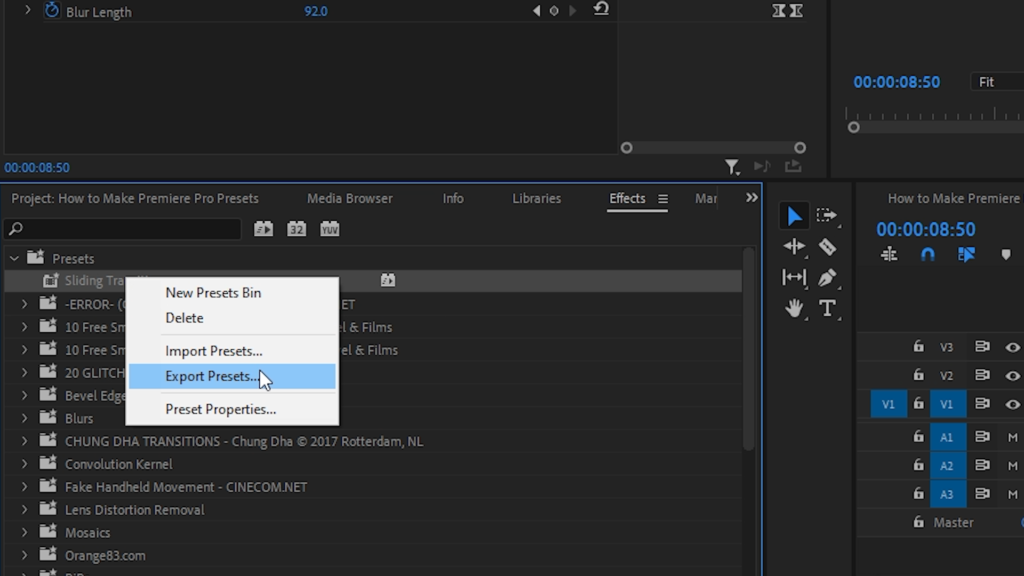
После загрузки пресетов и установки цены ваши пресеты будут доступны для покупки на торговой площадке FilterGrade! Если вам нужна дополнительная информация о том, как добавить свои пресеты, обратитесь к статьям, связанным выше.




